| 対象機種名 | HC-16TT1 |
|---|---|
| 《タブレット部 システムソフトウェア》 ビルド番号(公開日) |
1.3.0(2016年9月7日) |
| 主なアップデート内容 |
|
| タブレット部 システムソフトウェア 更新の履歴 |
< 2016年6月13日公開:タブレット部システムソフトウェアビルド番号 1.1.9 >
|
| 【microSDカードを利用したシステムソフトウェア更新の手順(概要)】 |
|---|
|
以下の手順でソフトウェアの更新を実施していただけます。
※STEP3/STEP4の詳細については、下記、更新方法を参照ください。 ※アップデートに使用するmicroSDカードは、「1GB~2GBまでのmicroSDカード」または「1GB~32GBまでのmicroSDHCカード」をご用意ください。 ※本操作に使用するmicroSDカードは、空(ファイルやフォルダを何も含めない)の状態にしておき、「アップデートファイル」以外のファイルは保存しないでください。 ※ソフトウェアの更新には、約5分かかります。 |
|
AQUOSファミレド HC-16TT1 《更新用》タブレット部 システムソフトウェア ビルド番号 1.3.0 |
|---|
※この更新ソフトウェアは、以前のアップデート内容を含んでいます。
※Macintoshパソコンをご使用の場合は、[Control]キーを押しながらクリックしてください。
※アップデート(更新)の手順については、下記「更新方法(詳細手順)」を参照ください。
※アップデート(更新)につき、ご不明な場合は、弊社お客様相談室までお問い合わせください。
※ソフトウェアの更新中は、microSDカードを取りはずさないでください。
※ソフトウェアの更新中は、電源プラグを抜かないでください。
※バッテリーの充電量が20%以上でないと更新できません。20%未満の場合は充電してください。
本機のmicroSDカードスロットに、更新用ソフトウェアを書き込んだmicroSDカードを取り付けます。
※microSDカードの取り付けは、本機のタブレット部の電源を切ってから行ってください。
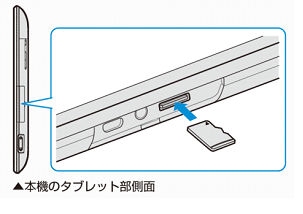
アプリ一覧から[設定]アプリをタップします。
<ホーム:AQUOSランチャーの場合>
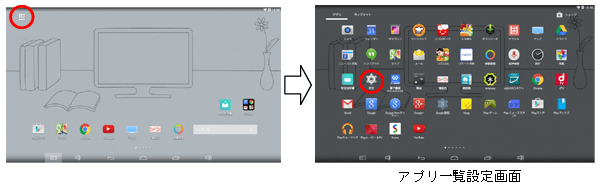
<ホーム:Google Now™ランチャーの場合>
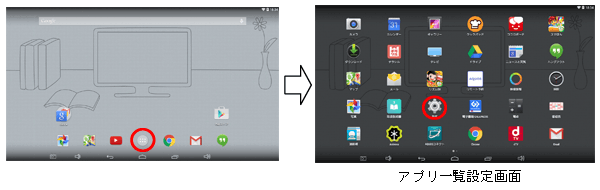
設定画面を表示させ、画面左メニュー上をスクロールして、「タブレット情報」を選択し、画面右側メニューの「その他のシステムアップデート」をタップします。
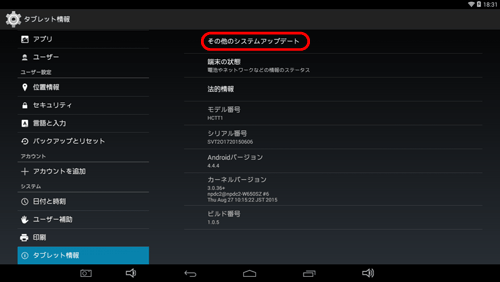
ソフトウェア更新画面が表示されましたら、[更新を確認する]をタップします。
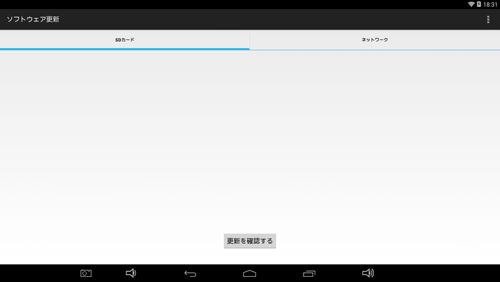
しばらくすると、更新確認画面が表示されます。
更新データを使って本機のソフトウェアを更新するには、[はい]をタップします。
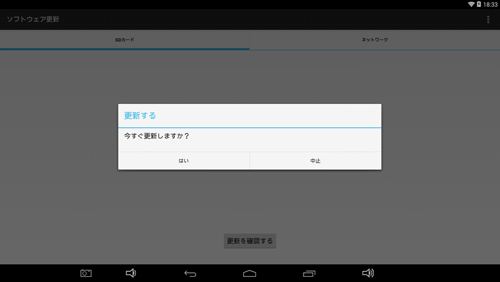
※microSDカードが正しく取り付けられていないときや、正しい更新データがmicroSDカードの中に見つからないときは、「新しい更新がありません。」と警告表示されます。その場合、microSDカードのデータを確認し、microSDカードを正しく挿入し直してください。
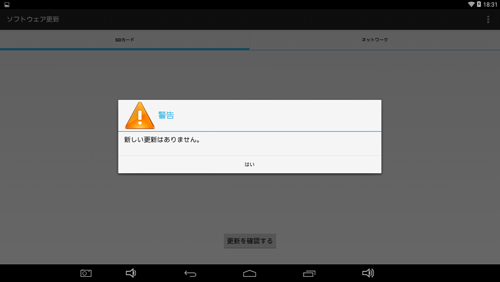
自動でシャットダウンし、ソフトウェアの更新が始まり、右上図のような画面が表示されます。
しばらくすると再起動し、「SHARP」ロゴが表示された後、右下図のような画面が表示されます。
何も操作をせずに、更新が完了するまでそのままお待ちください。
※更新には、約5分かかります。
※更新が終了するまでは、電源プラグをコンセントから抜かないでください。
※更新に失敗した場合は、microSDカードのデータを確認し、もう一度ソフトウェアの更新作業を行ってください。
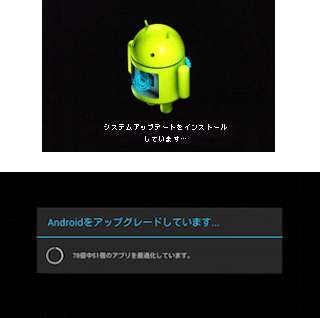
更新が完了すると、右図のように通常起動時と同じロック画面(右図は初期設定時)になります。
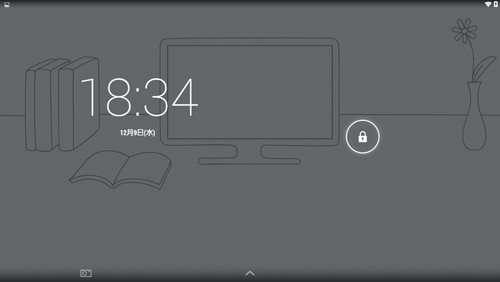
アプリ一覧から[設定]アプリをタップして、設定画面を表示させ、画面左メニュー上をスクロールして、「タブレット情報」を選択し、画面右側メニューの「ビルド番号」でバージョン番号をご確認ください。
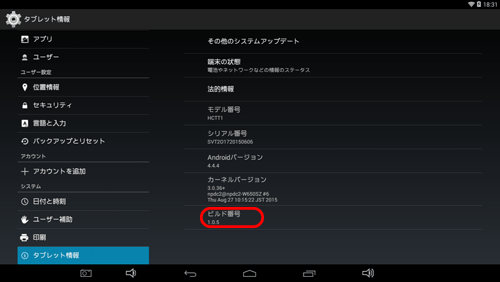
以上でソフトウェアの更新作業は終了です。